本教程是向大家介绍如何利用Firewoks打造黑水晶立体质感文字效果,制作过程很简单,效果非常酷,初学Firewoks也可过来学习一下,希望这篇教程对大家有所帮助!
完成效果如下:
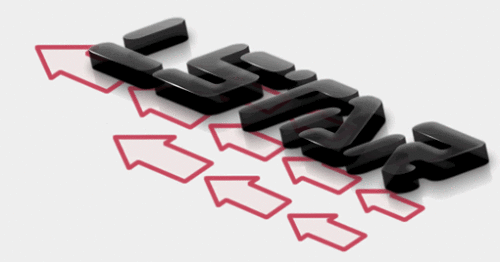
1、Fireworks中用文字工具打上自己想要的字。
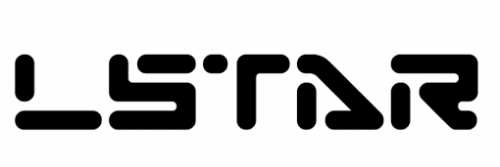
2、用缩放

和扭曲

工具调解好我们想要的角度(要注意这是我们处理的还是字二不是组合路径,因为如果是路径所处理的文字就会变形,而没有整体比例了)
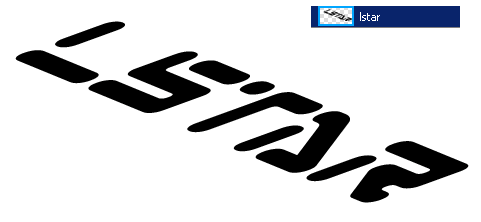
3、选中文字,执行【文本】【转换为路径】快捷键:Ctrl+Shift+P,继续执行【修改】【组合路径】【组合】快捷键:Ctrl_J
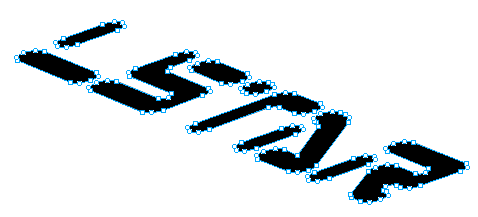
4、选中“组合路径”,按住Alt键,按方向键下,复制21个,现在我们有22个“组合路径”;选中第2至21个群组(Ctrl+G)
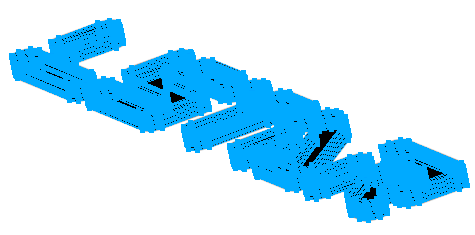
5、对最上方的“组合路径”执行【线性渐变】,【内测阴影】参数如下;图层不透明度为50。
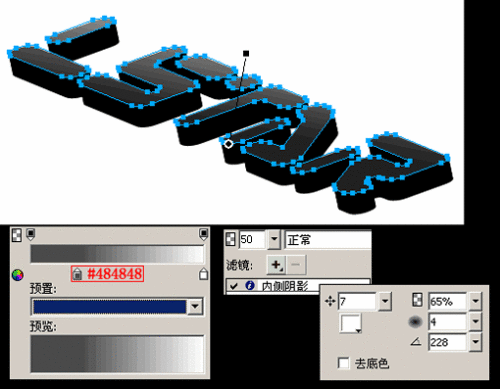
6、对最下方的“组合路径”执行【羽化】,【发光】参数如下:
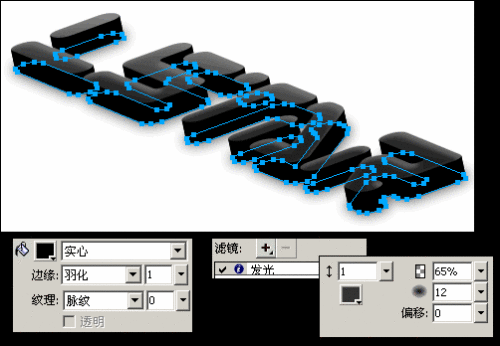
7、对中间的“组合:20对象”执行【羽化】参数如下,图层不透明度为80
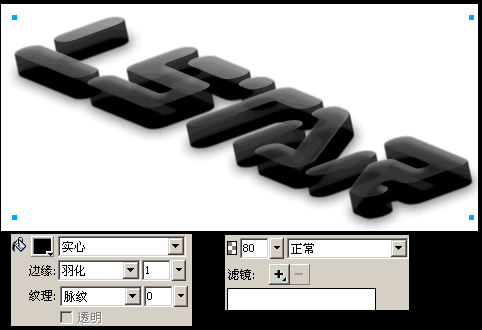
8、复制一个“组合:20对象”放置到图层的最下面,调解图层位置,对其执行【内侧阴影】,不透明度为20,参数如下:
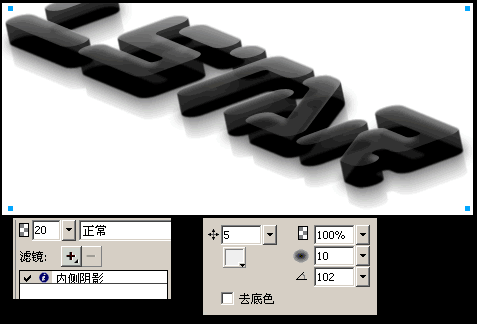
9、用钢笔工具一次绘出高光和反光,增加质感。要注意,是做高光一定要考虑光源方向,如果加错,整个图就会看着很别扭。
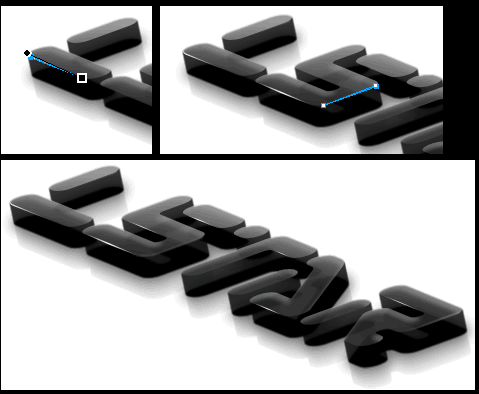
10、最后对背景做些处理,使其质感更加丰富。
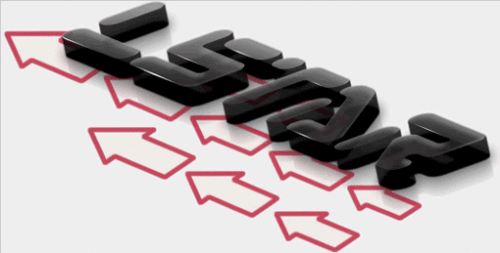
注:
本作种透视关系上存在败笔,由于时间问题没有更正,请大家自己修正,希望不要误导大家。另外谢谢奥一组成员支持。
教程结束!希望这篇Firewoks打造黑水晶立体质感文字教程,大家能够喜欢!
【Firewoks打造黑水晶立体质感文字效果】相关文章:
★ Fireworks设计水晶质感的Media Player 播放器图标
★ Fireworks扩展插件3D辅助绘制转动立体球三维效果
